Bạn muốn thức dậy mỗi sáng với giai điệu yêu thích thay vì tiếng chuông mặc định nhàm chán? Bài viết này sẽ hướng dẫn chi tiết cách cài đặt nhạc chuông báo thức iPhone bằng bài hát, giúp bạn khởi đầu ngày mới đầy hứng khởi và năng lượng.
Để cài đặt nhạc chuông báo thức cho iPhone bằng bài hát yêu thích, bạn cần thực hiện các bước sau: tải bài hát về iPhone, sử dụng ứng dụng GarageBand để chỉnh sửa và cắt nhạc, sau đó cài đặt bài hát làm nhạc chuông báo thức trong ứng dụng Đồng hồ. Các bước thực hiện chi tiết như sau:
Hướng Dẫn Tải Nhạc Chuông Báo Thức Cho iPhone
Bước 1: Tải bài hát yêu thích về iPhone
Mở trình duyệt Safari trên iPhone và truy cập vào trang web cho phép tải nhạc. Ở đây, chúng tôi sử dụng trang web “nghenhac123.com” để làm ví dụ.
- Link tải nhạc: Tại đây
Nhập tên bài hát bạn muốn tải vào khung tìm kiếm và nhấn “Tìm”.
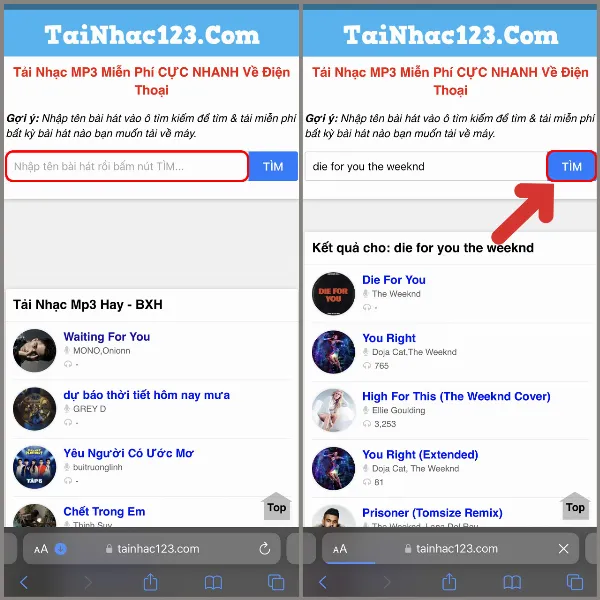 Tải bài hát yêu thích về iPhone qua Safari
Tải bài hát yêu thích về iPhone qua Safari
alt: Giao diện tìm kiếm bài hát trên trang web tải nhạc qua Safari
Chọn bài hát từ kết quả tìm kiếm, nhấn “Tải về”, sau đó chọn “Download”.
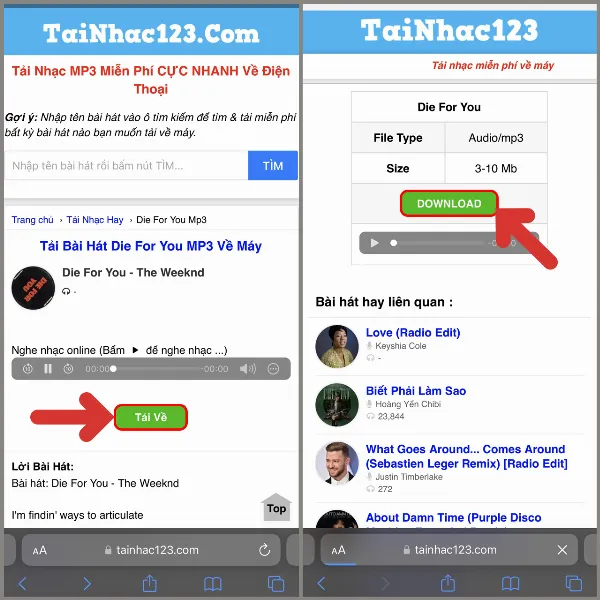 Chọn bài hát và tải về
Chọn bài hát và tải về
alt: Chọn nút Tải về và Download để tải bài hát yêu thích
Nhấn “Tải về” một lần nữa để xác nhận. Bài hát sẽ được tải về và lưu trong ứng dụng “Tệp” (Files) của iPhone, trong mục “Tải về”.
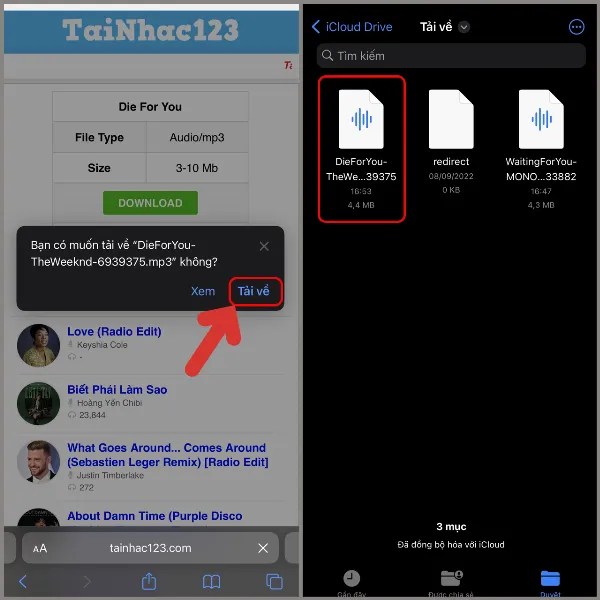 Xác nhận tải về và kiểm tra trong ứng dụng Tệp
Xác nhận tải về và kiểm tra trong ứng dụng Tệp
alt: Màn hình hiển thị xác nhận tải về và bài hát đã tải trong ứng dụng Tệp
Bước 2: Sử dụng GarageBand để chỉnh sửa nhạc chuông
Tải và cài đặt ứng dụng GarageBand từ App Store (nếu chưa có).
- Link tải ứng dụng: Tại đây
Mở GarageBand, chọn “Bộ thu âm thanh”.
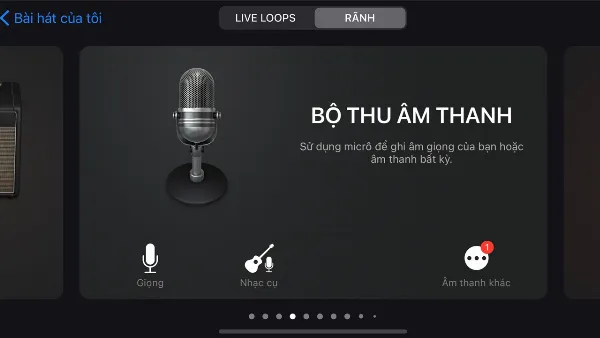 Mở GarageBand và chọn Bộ thu âm thanh
Mở GarageBand và chọn Bộ thu âm thanh
alt: Giao diện ứng dụng GarageBand với tùy chọn Bộ thu âm thanh
Nhấn vào biểu tượng dấu cộng ở góc trên bên phải, chọn “Tiết đoạn A”.
alt: Chọn Tiết đoạn A trong menu cài đặt của GarageBand
Tại mục “Thủ công”, chỉnh giá trị lên 30.
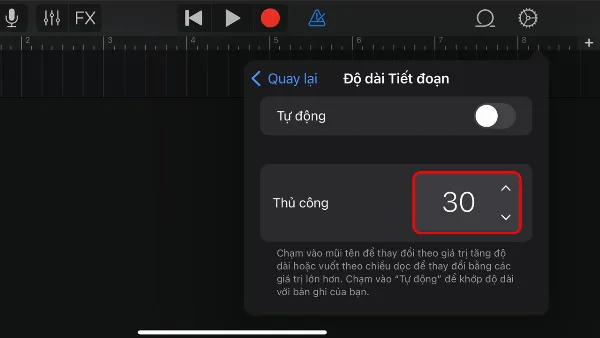 Điều chỉnh giá trị Thủ công lên 30
Điều chỉnh giá trị Thủ công lên 30
alt: Chỉnh giá trị Thủ công lên 30 trong GarageBand
Nhấn vào biểu tượng vòng lặp ở góc trên bên phải.
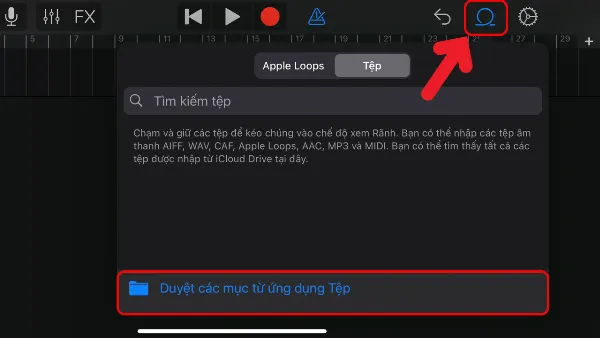 Chọn biểu tượng vòng lặp
Chọn biểu tượng vòng lặp
alt: Chọn biểu tượng vòng lặp trong giao diện GarageBand
Trong tab “Tệp”, chọn “Duyệt các mục từ ứng dụng Tệp”.
Chọn bài hát bạn đã tải về ở Bước 1. Bài hát sẽ được hiển thị trong danh sách.
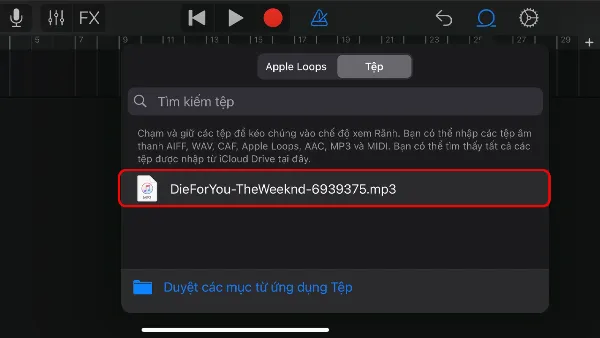 Chọn bài hát đã tải về từ ứng dụng Tệp
Chọn bài hát đã tải về từ ứng dụng Tệp
alt: Danh sách bài hát đã tải về hiển thị trong GarageBand
Nhấn và giữ vào bài hát để đưa nó vào track chỉnh sửa.
Hướng Dẫn Cắt Và Lưu Nhạc Chuông Báo Thức
Bước 3: Cắt đoạn nhạc yêu thích
Sau khi đưa bài hát vào track chỉnh sửa, bạn có thể kéo thả hai đầu của đoạn nhạc để chọn phần nhạc mong muốn làm nhạc chuông báo thức.
Nhấn vào biểu tượng tam giác màu xanh để thu âm lại đoạn nhạc đã chọn.
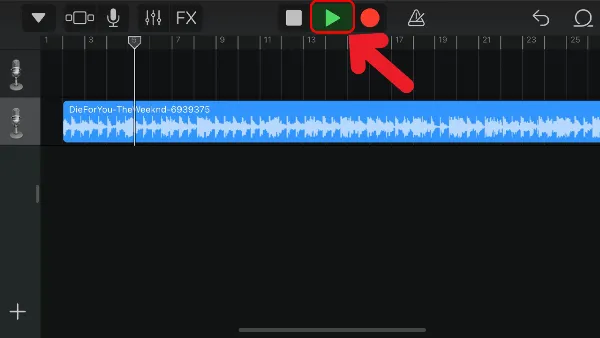 Cắt đoạn nhạc và thu âm
Cắt đoạn nhạc và thu âm
alt: Giao diện cắt nhạc và nút thu âm trong GarageBand
Bước 4: Lưu bài hát làm nhạc chuông
Sau khi thu âm xong, nhấn vào biểu tượng tam giác ở góc trên bên trái màn hình, chọn “Bài hát của tôi”.
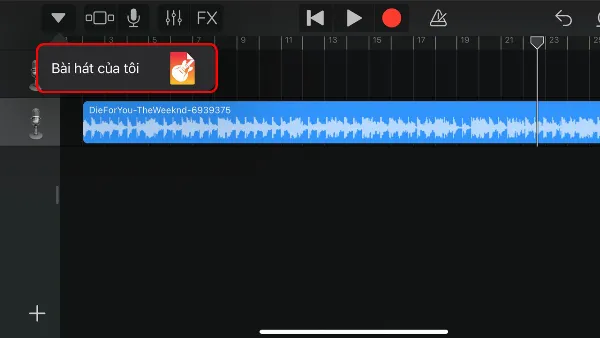 Lưu bài hát vừa chỉnh sửa
Lưu bài hát vừa chỉnh sửa
alt: Chọn Bài hát của tôi để lưu bài hát
Nhấn và giữ vào bài hát vừa tạo, chọn “Chia sẻ”.
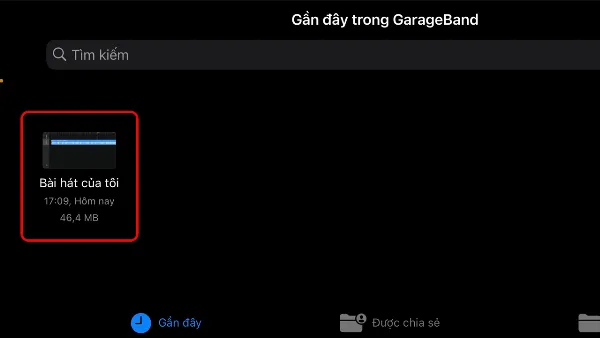 Chia sẻ bài hát
Chia sẻ bài hát
alt: Chọn Chia sẻ từ menu ngữ cảnh
Chọn “Nhạc chuông”.
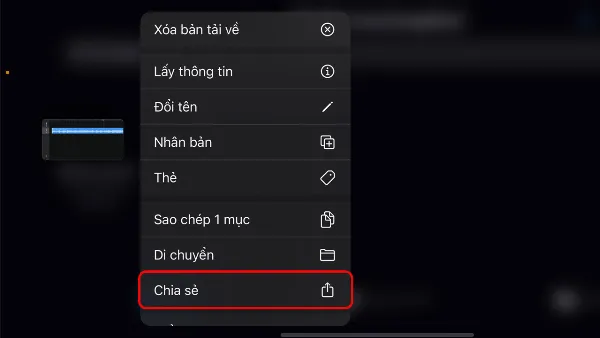 Chọn Nhạc chuông
Chọn Nhạc chuông
alt: Chia sẻ bài hát dưới dạng Nhạc chuông
Hướng Dẫn Cài Đặt Nhạc Chuông Báo Thức Trên iPhone
Bước 5: Cài đặt nhạc chuông báo thức
Mở ứng dụng “Đồng hồ” trên iPhone, chọn tab “Báo thức”.
Nhấn vào báo thức bạn muốn thay đổi nhạc chuông, hoặc nhấn vào dấu cộng để tạo báo thức mới.
Chọn “Âm báo”.
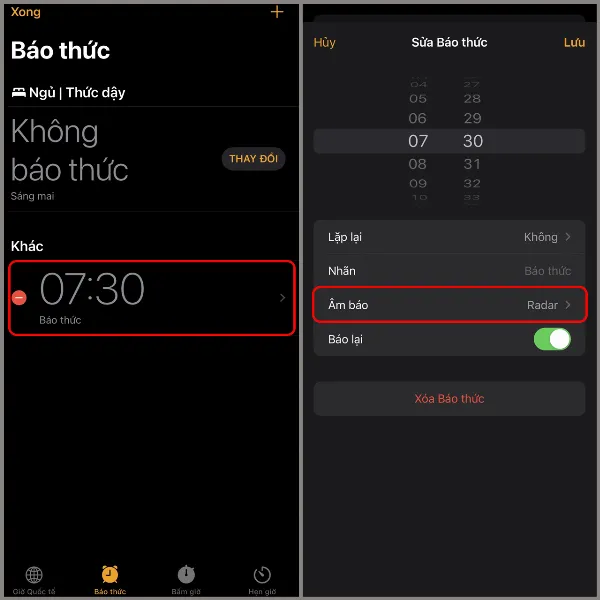 Mở ứng dụng Đồng hồ và chọn Âm báo
Mở ứng dụng Đồng hồ và chọn Âm báo
alt: Chọn Âm báo trong cài đặt báo thức
Trong danh sách nhạc chuông, bạn sẽ thấy bài hát vừa tạo ở trên cùng. Chọn bài hát đó.
Nhấn “Lưu” để hoàn tất.
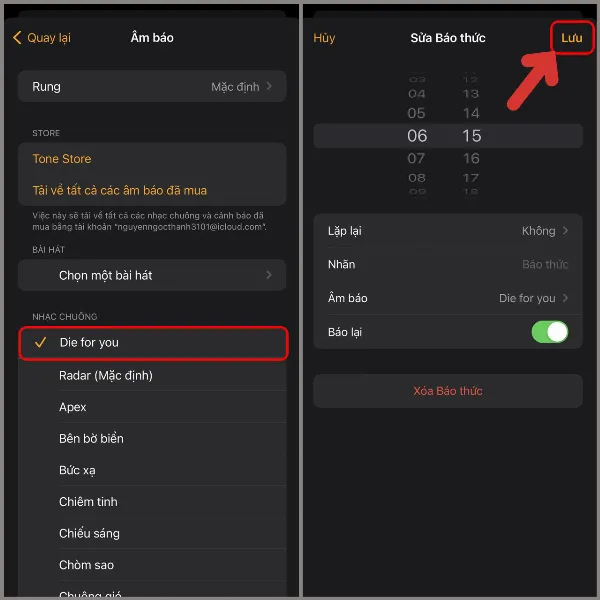 Chọn bài hát làm nhạc chuông và lưu
Chọn bài hát làm nhạc chuông và lưu
alt: Danh sách nhạc chuông và nút Lưu trong ứng dụng Đồng hồ
Kết Luận
Trên đây là hướng dẫn chi tiết cách cài đặt nhạc chuông báo thức iPhone bằng bài hát yêu thích. Hy vọng bài viết này hữu ích cho bạn. Hãy thử ngay để mỗi sáng thức dậy đều tràn đầy năng lượng và hứng khởi. Bạn có thể tham khảo thêm các thủ thuật iPhone khác trên trang web của chúng tôi. Nếu có bất kỳ thắc mắc nào, đừng ngần ngại để lại bình luận bên dưới.
Đừng quên đăng ký nhận tin tức mới nhất từ “Trung Tâm Sửa Chữa Máy Tính Laptop Tại TPHCM” để cập nhật những thông tin hữu ích về di động!






































